【推荐理由】赠运费险
【优惠券】20 【券后价】59.00
【下单链接】18¥ CZ0001 G5fHdEqOsnB¥
@卡乐筠: 本篇教程通过PS制作一个逼真的木刻人物效果图,教程十分详细,通过视频和图文并茂,教给同学们如何制作,整个教程较简单,适合初接触PS的同学,背景复杂的时候需要进行抠图,本教程所实例的背景比较简单,大家可以根据需要进行制作,我们会用到混合模式、图层样式等,感兴趣的同学们一起来学习一下吧。
效果图:
视频下载:/
素材下载:http:/photoshop/sucai/2018/y77204.html
操作步骤:
木板背景和人物图片分别打开 人物素材移动到木刻背票中,右健将人物图层转为智能对象,Ctrl+T滤强太小和位置 注:如果背景比较复杂,要先把人物抠图再进行处理,本期的素材背暴比较简单,所以是完进行的处理,然后抠图的 将前背景色恢复到默认的黑白,人物图层执行滤镜库-素描-图章,对人物进行非黑即白的处理,调整数值,人物细节出来一些即可(阙值也可以非黑即白,但是细节方面不如滤镜库里面的图章) 使用色彩范围将人物抠出来(色彩范围吸取白色部分Ctrl+Shift+I将选区反向,创建蒙版) 将人物图层的混合模式修改为柔光 双击进入图层样式-斜面和浮雕,调整数值使人物从木板背景中凸显出来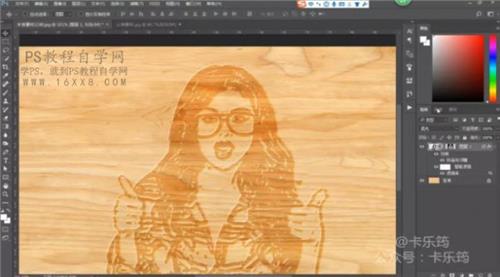
完成:
同学们完成的怎么样了,有没有完成呢?先跟着用简单的素材背暴,熟练操作以后再选有难度的进行操作,慢慢练习,就会做的很好。
 绿色山茶油金黄色背景设计图[2018-12-06]
绿色山茶油金黄色背景设计图[2018-12-06] 金红色纯芝麻油[2018-12-06]
金红色纯芝麻油[2018-12-06] 绿色科学搭配天然玉米胚芽油[2018-12-06]
绿色科学搭配天然玉米胚芽油[2018-12-06] 蓝天背景油菜花籽油[2018-12-06]
蓝天背景油菜花籽油[2018-12-06] 绿色金杯特价油[2018-12-06]
绿色金杯特价油[2018-12-06] 油品如人品[2018-12-06]
油品如人品[2018-12-06] 绿色花生油[2018-12-06]
绿色花生油[2018-12-06] 绿色玉米胚芽油[2018-12-06]
绿色玉米胚芽油[2018-12-06]